Cómo Restaurar Copia de Seguridad de WhatsApp en iPhone y Android
Consejos de WhatsApp
- 1 Sobre WhatsApp
- Alternativas a WhatsApp
- Ajustes de WhatsApp
- Mejores Ideas de Mensajes
- Estado de WhatsApp
- Widget de WhatsApp
- Carpeta de WhatsApp
- WhatsApp Last Seen
- WhatsApp Business Web
- WhatsApp Business Cuenta
- Precio de WhatsApp Business
- 2 Respaldo de WhatsApp
- Respalda Mensajes de WhatsApp
- Respalda WhatsApp Automáticamente
- Respalda Extractor de WhatsApp
- Respalda WhatsApp en Línea
- Respalda Fotos/Videos de WhatsApp
- 3 Recuperación de WhatsApp
- Recuperar Mensajes de WhatsApp
- Restaurar WhatsApp Android/iPhone
- Restaurar los Mensajes Borrados
- Recuperar Imágenes de WhatsApp
- Apps Gratuitos para Recuperar WA
- Recuperar Conversaciones WhatsApp
- 4 Transferencia de Whatsapp
- Transferir WhatsApp entre Android
- Transferir Mensajes entre iPhone
- Pasar Mensajes de Android a iPhone
- Pasar Mensajes de iPhone a Android
- Mover Mensajes/Fotos desde WA a PC
- Pasar Mensajes de iPhone a PC
- Mover WhatsApp a una Tarjeta SD
- GBWhatsApp y WhatsApp Messenger
- 5 Consejo y Trucos de WhatsApp
- Hackear en WhatsApp
- WhatsApp Fondos de Pantalla
- WhatsApp Tono de Notificación
- Gestionar Contactos en WhatsApp
- Instalar WhatsApp en el iPad
- WhatsApp sin Tarjeta SIM
- Ubicación en tiempo real WhatsApp
- Problemas de WhatsApp en iPhone y Solución


Aug 01, 2025 • Categoría: Administrar Aplicaciones Sociales • Soluciones probadas
Da miedo imaginar que has perdido todos tus archivos y mensajes de WhatsApp. ¡Después de todo, contienen la mayoría de nuestros recuerdos y conversaciones más valiosas y privadas! ¿Dónde está la forma de restaurar el respaldo de WhatsApp?
Aunque tengas los datos de respaldo de WhatsApp, querrías conocer el proceso para restaurar la copia de seguridad de WhatsApp en tu iPhone o dispositivo Android. En este artículo, te traemos los medios más eficientes y sencillos para restaurar la copia de WhatsApp en tus dispositivos Android y iPhone.
Parte 1: 3 Maneras para Restaurar Copia de Seguridad de WhatsApp en iPhone
1.1 Restaurar WhatsApp en iPhone con Un Clic
El mejor medio para restaurar datos de respaldo de WhatsApp de manera efectiva, y de hecho, restaurarlos selectivamente sin desinstalar la app, es usar dr.fone - WhatsApp Respaldo (iOS). dr.fone se trata de un kit de herramientas increíblemente bien calificado que viene con muchas funciones para ayudarte a los usuarios a resolver todos los problemas de sus dispisitivos móviles.

dr.fone - WhatsApp Respaldo (iOS)
Recupera la Copia de Seguridad de WhatsApp sin Desinstalación de Ella
- Medio eficiente, sencillo y no hace daño a los datos de tu iOS.
- Transfiere datos de WhatsApp de iOS a cualquier dispositivo Android/iPhone/iPad.
- Guarda mensajes y archivos adjuntos de WhatsApp en la computadora.
- Restaura la copia de seguridad de WhatsApp de iOS en iPhone/iPad.
- Completamente privado y seguro. La confidencialidad queda sellada.
- Totalmente compatible con la versión más reciente de iOS y todos los modelos de iPhones y iPads.
Sigue los pasos simples para restaurar selectivamente respaldo de WhatsApp en iPhone (no hace falta desinstalar la app):
Paso 1: Instala dr.fone, conecta tu iPhone a la PC y elige la función "Restaurar App Social" y luego haz cilic en la opción "Restaurar mensajes de WhatsApp en dispositivo iOS".

Paso 2: Elige un respaldo de WhatsApp y haz clic en "Siguiente". La restauración del respaldo de WhatsApp podría tardar un poco, dependiendo del volumen de datos.
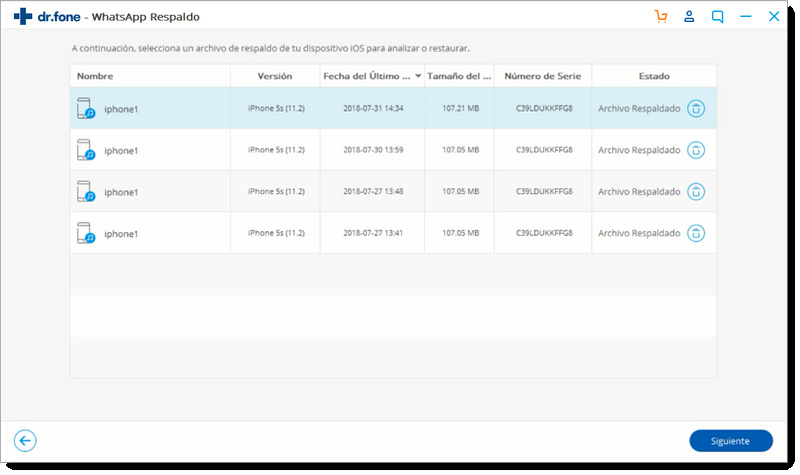
Paso 3: Alternativamente, puedes elegir un archivo de respaldo de WhatsApp y haz clic en "Ver" para tener acceso a los contenidos del respaldo.
Paso 4: En la ventana que muestra todos los detalles del respaldo de WhatsApp, puedes seleccionar los datos deseados y hacer clic en "Recuperar al dispositivo".
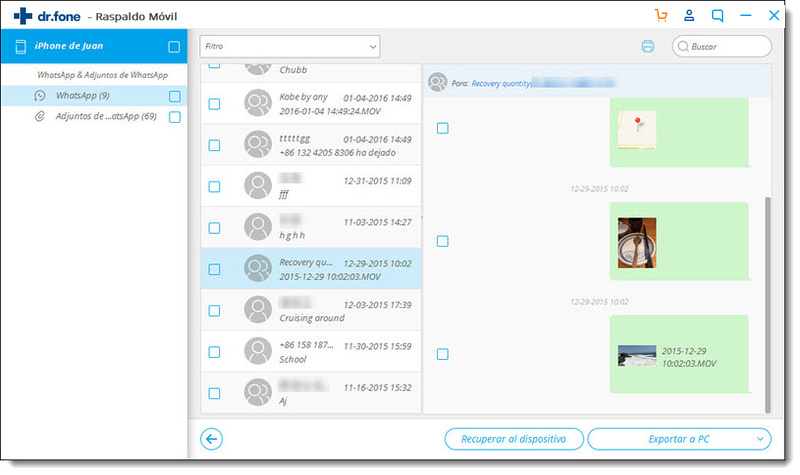
1.2 Restaurar WhatsApp en iPhone con una nueva instalación
WhatsApp, por supuesto, ha proporcionado su propia manera de restaurar el respaldo de WhatsApp en iPhone. En definitiva, puesto que has respaldado los contenidos de WhatsApp, desinstalar y reinstalar la app de WhatsApp muestra una ventana que solicita restaurar el respaldo de WhatsApp. O en otros casos, tienes un nuevo iPhone, descargar WhatsApp e iniciar sesión con la antigua cuenta de iCloud también activa el proceso de restauración de respaldo de WhatsApp.
Pasos para restaurar mensajes de WhatsApp con la reinstalación de la App
- Desinstala la app de WhatsApp y luego vuelva a instalarla desde la App Store. Si quieres restaurar la copia en un iPhone distinto al original, solamente instala la App directamente desde App Store.
- Ve a los Ajustes de WhatsApp > Chat/Conversaciones > Respaldo de Chat/Respaldo de Conversaciones para comprobar si tienes un respaldo de iCloud de tu historial de datos de WhatsApp o no.
- Cuando hayas verificado tu último respaldo con sus detalles, necesitas eliminar y reinstalar WhatsApp en tu teléfono desde la App Store.
- Verifica tu número de teléfono y sigue las instrucciones que aparecen en pantalla para restaurar el historial de conversaciones. El teléfono para respaldar y restaurar debe ser el mismo. Si estás compartiendo una cuenta de iCloud, puedes mantener respaldos separados.
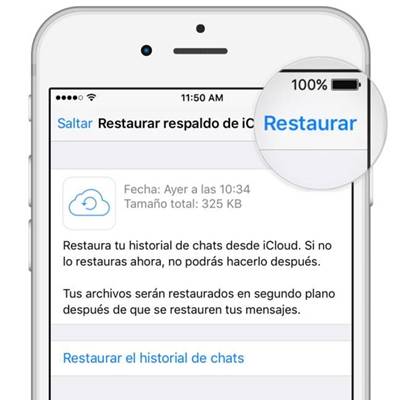
Hay que recordar: esta solución funciona solamente si has respaldado WhatsApp en iPhone. Aquí están los pasos para respaldar WhatsApp en iPhone:
- Ve a los Ajustes de WhatsApp > Chats/Conversaciones > Respaldo de Chat/Respaldo de Conversaciones.
- Haz clic en "Respaldar Ahora".
- También puedes programar respaldos automáticos de conversaciones haciendo clic en la opción "Respaldo Automático", eligiendo la frecuencia deseada para respaldar.
- Todo el contenido será respaldado en tu cuenta de iCloud, donde puedes elegir tus archivos seleccionados para respaldar.
- Este proceso podría tardar un poco.
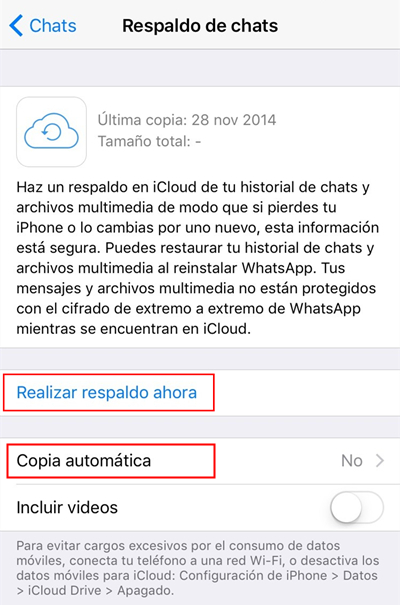
- Necesitas tener iOS 7 o posterior.
- Necesitas iniciar sesión en iCloud.
- Los Datos y Documentos o unidad de iCloud deben estar en ACTIVADO.
- Necesitan amplio espacio de almacenamiento en tu iCloud y iPhone.
- No es posible la recuperación selectiva.
1.3 Restaurar WhatsApp en iPhone mediante iTunes
Quizá pocas personas sepan este hecho: los datos de respaldo de WhatsApp existen también en el respaldo de iTunes. Puedes restaurar el respaldo de WhatsApp en iPhone restaurando todo el respaldo de iTunes. El único defecto, sí, puedes ver, es que todos los datos deseados o no deseados en el respaldo de iTunes serían restaurados en el iPhone. Pero si fallan otras maneras, vale la pena probar.
Así se usa iTunes para restaurar el respaldo de WhatsApp en iPhone:
Paso 1: Abre iTunes en ordenador donde previamente respaldaste tu iPhone.
Paso 2: Usa el cable lightning para conectar tu iPhone al ordenador. Cuando sea detectado, haz clic en "Resumen". Aquí están las informaciones de tu iPhone en la pantalla de iTunes.
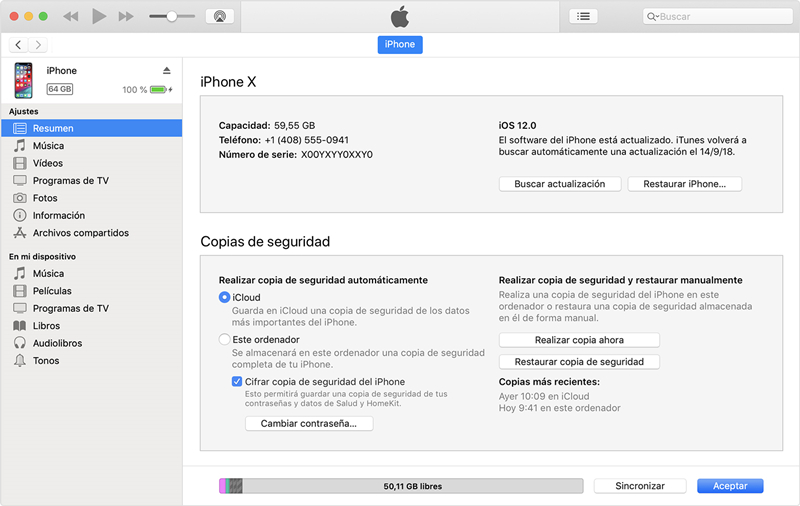
Paso 3: Haz clic en "Restaurar Respaldo". Luego, en el cuadro de diálogo, selecciona un respaldo de iTunes para restaurar.
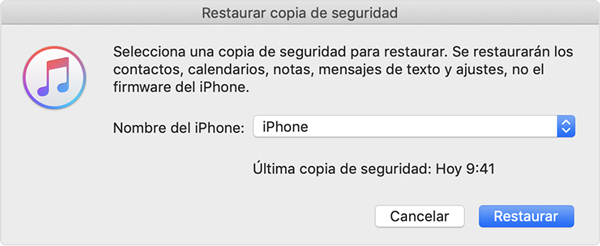
Video tutorial: Cómo restaurar respaldo de iTunes (para recuperar respaldo de WhatsApp)
Parte 2: 2 Maneras para Restaurar Copia de Seguridad de WhatsApp en Android
2.1 Restaurar WhatsApp en Android con un clic
Cuando quieras restaurar el respaldo de WhatsApp de iPhone en un dispositivo Android, dr.fone - WhatsApp Respaldo es la mejor solución. Puede restaurar WhatsApp de tu iPhone, no sólo en otro iPhone, sino también en otro dispositivo Android.
- Instalar dr.fone y luego ejecútalo. Selecciona la función "Restaurar App Social".
- Conecta tu Android al ordenador con un cable USB. El dr.fone lo detectará automáticamente. Haz cilc en "Restaurar mensajes de WhatsApp hacia dispositivos Android" para empezar.
- Encuentra la copia de seguridad de Android que has hecho anteriormente y haz clic en lo que quieres restaurar.
- Luego todos los datos de la copias de seguridad se puede restaurar en tu dispositivo Android.



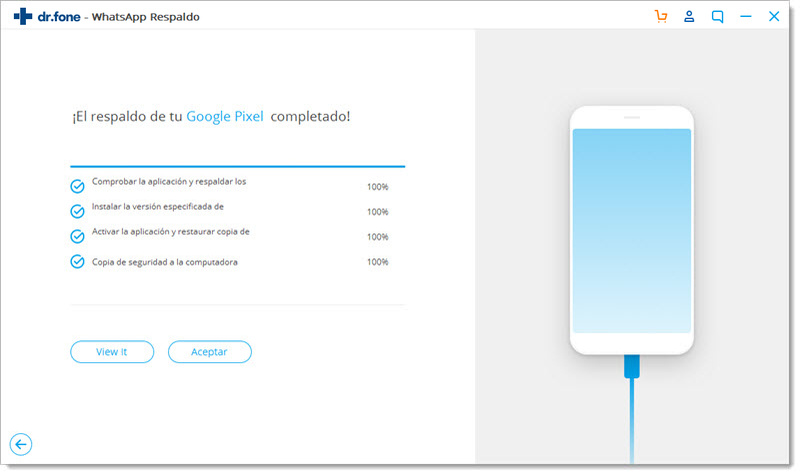
2.2 Restaurar WhatsApp en Android reinstalando la App
También puedes hacer la restauración de chats de WhatsApp en dispositivo con la ayuda de Google Drive, sin embargo, hay que tener en cuenta que el número de teléfono de WhtasApp y de tu cuenta de Google necesita ser el mismo.
Para respaldar WhatsApp en Google Drive, hay que abrir WhatsApp y ir a Menú > Ajustes > Chats y llamdas > Copia de Seguridad. Seleccionar "GUARDAR" significa hacer una copia ahora mismo y también puedes seleccionar la frecuencia de la copia automática haciendo clic en "Guardar en Google Drive".
Consideraciones importantes para este proceso:
- Si es la primera vez que haces la copia, el proceso va a gastar mucho tiempo.
- La nueva copia de seguridad sobrescribe la copia anterior sin posibilidad de restauración.
- Los datos no están totalmente encriptados y protegidos en la unidad de Google.
Cómo restaurar la copia de seguridad de WhatsApp en Android:
- Desinstala y luego reinstala WhatsApp desde Google Play Store.
- Verifica tu número de teléfono y aparecerá una ventana que dice que se ha encontrado un copia de seguridad y te permite restaurar.
- Haz clic en "Continuar" para empezar la restauraión de WhtasApp en Android.
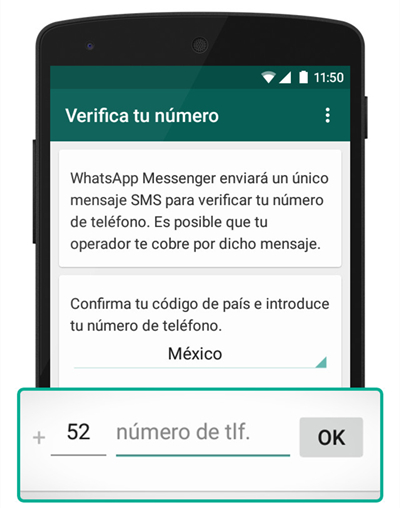
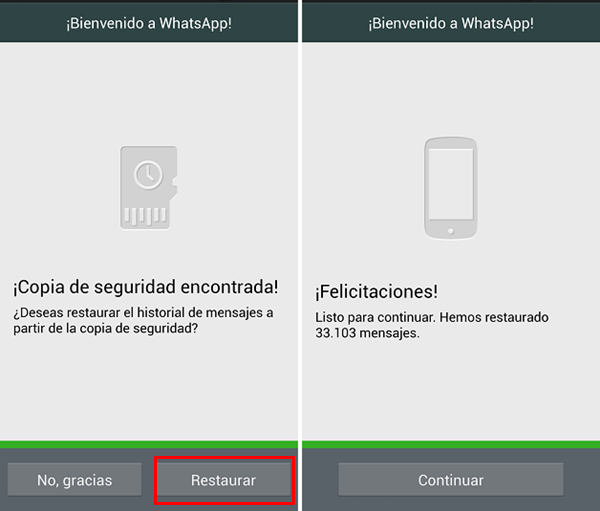
Parte 3: 2 Maneras para Realiza la Restauración de Chats entre Android y iPhone
Cuando necesitas recuperar la copia de WhatsApp de iPhone en Android o restaurar la copia de WhatsApp de Android en iPhone, obviamente, dr.fone - Restauración Aplicacaiones Sociales es tu mejor opción.
Ahora los pasos reales para restaurar la copia de seguridad de WhatsApp de iPhone a Android, aquí vamos:
Paso 1: Conectar tu dispositivo Android o iOS al ordenador con un cable USB y luego pon dr.fone en marcha.

Paso 2: Haz clic en "Restaurar App Social" > "WhatsApp" > "Restaurar mensajes de WhatsApp hacia dispositivos Android" o "Restaurar mensajes de WhatsApp hacia dispositivos iOS".

Paso 3: Selecciona lo que necesitas de todas las copia listadas y haz clic en "ver".
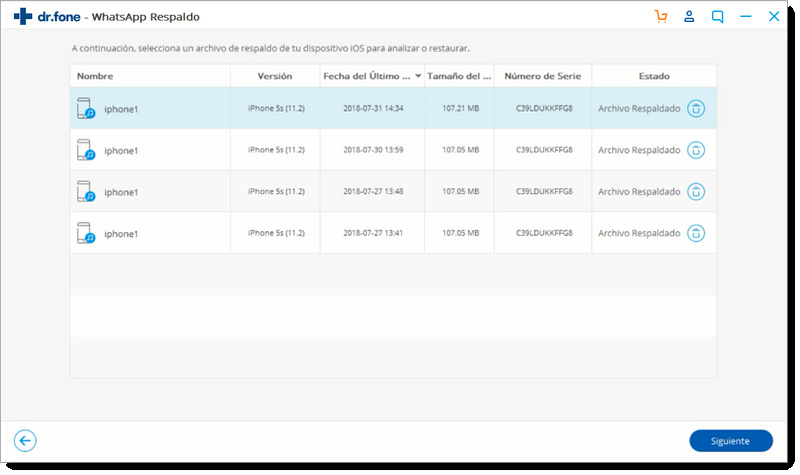
Paso 4: Revisa todos los datos de la copia y selecciona lo que necesitas para la restauración. Haz clic en "Restaurar a dispositivo".
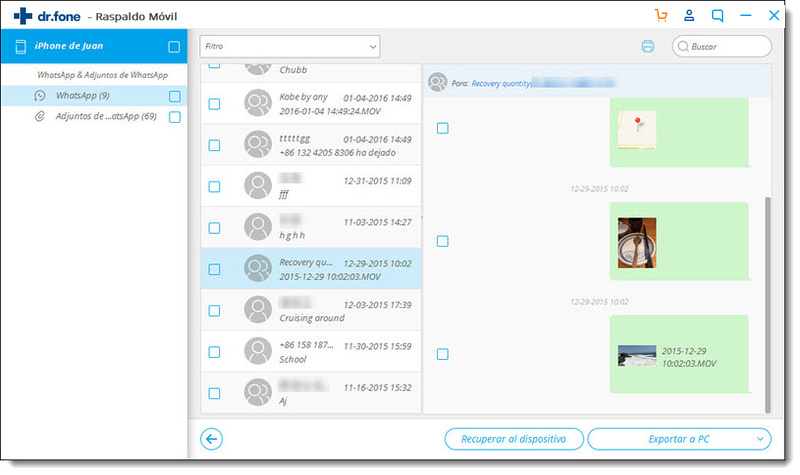
Aunque estés motivado a seguir tu corazón y usar cualquier herramienta que mejor se adapte a tu propósito, recomendamos usar dr.fone, pues definitivamente está por encima de Google Drive en términos de seguridad y facilidad.


















Paula Hernández
staff Editor